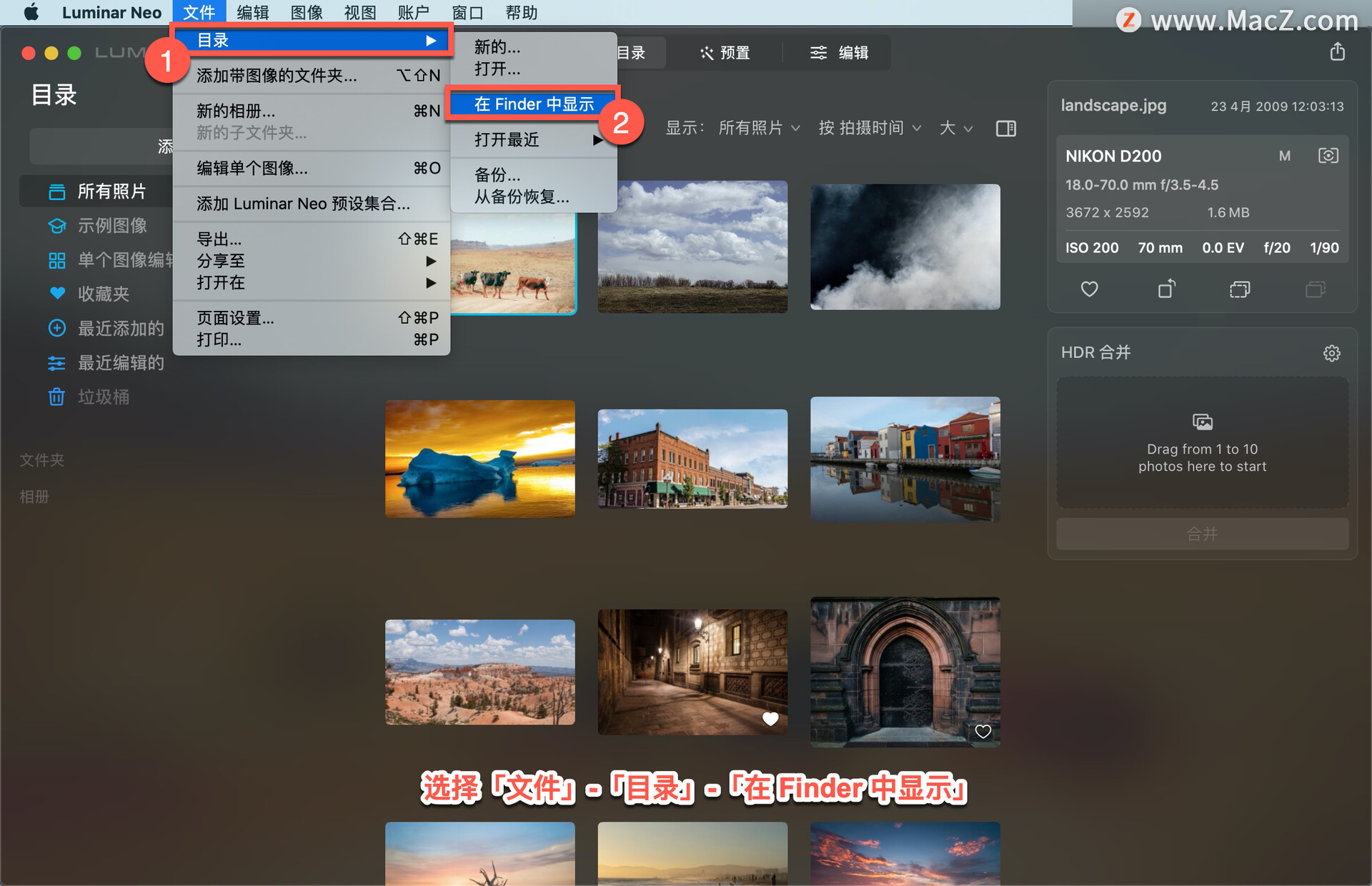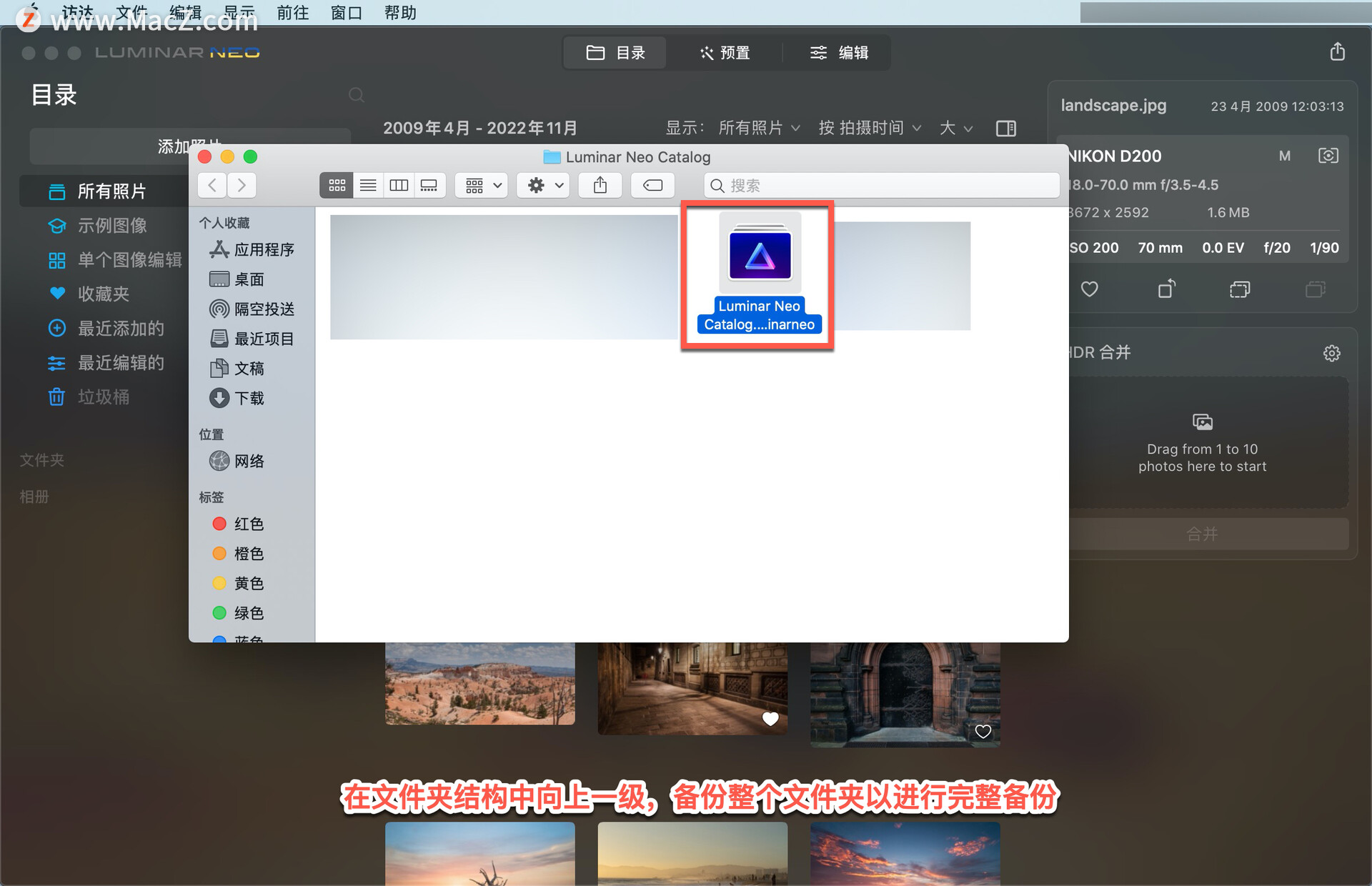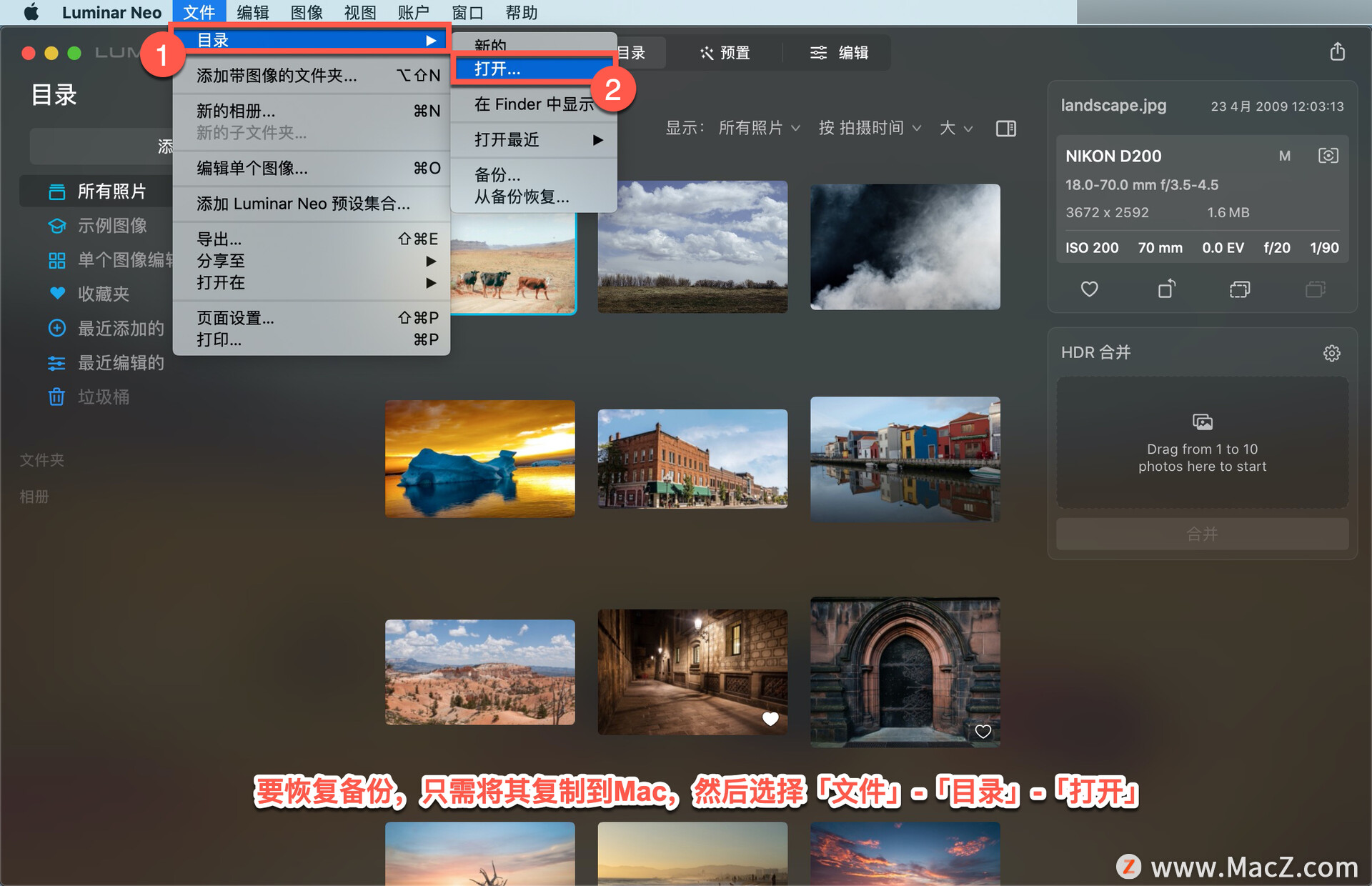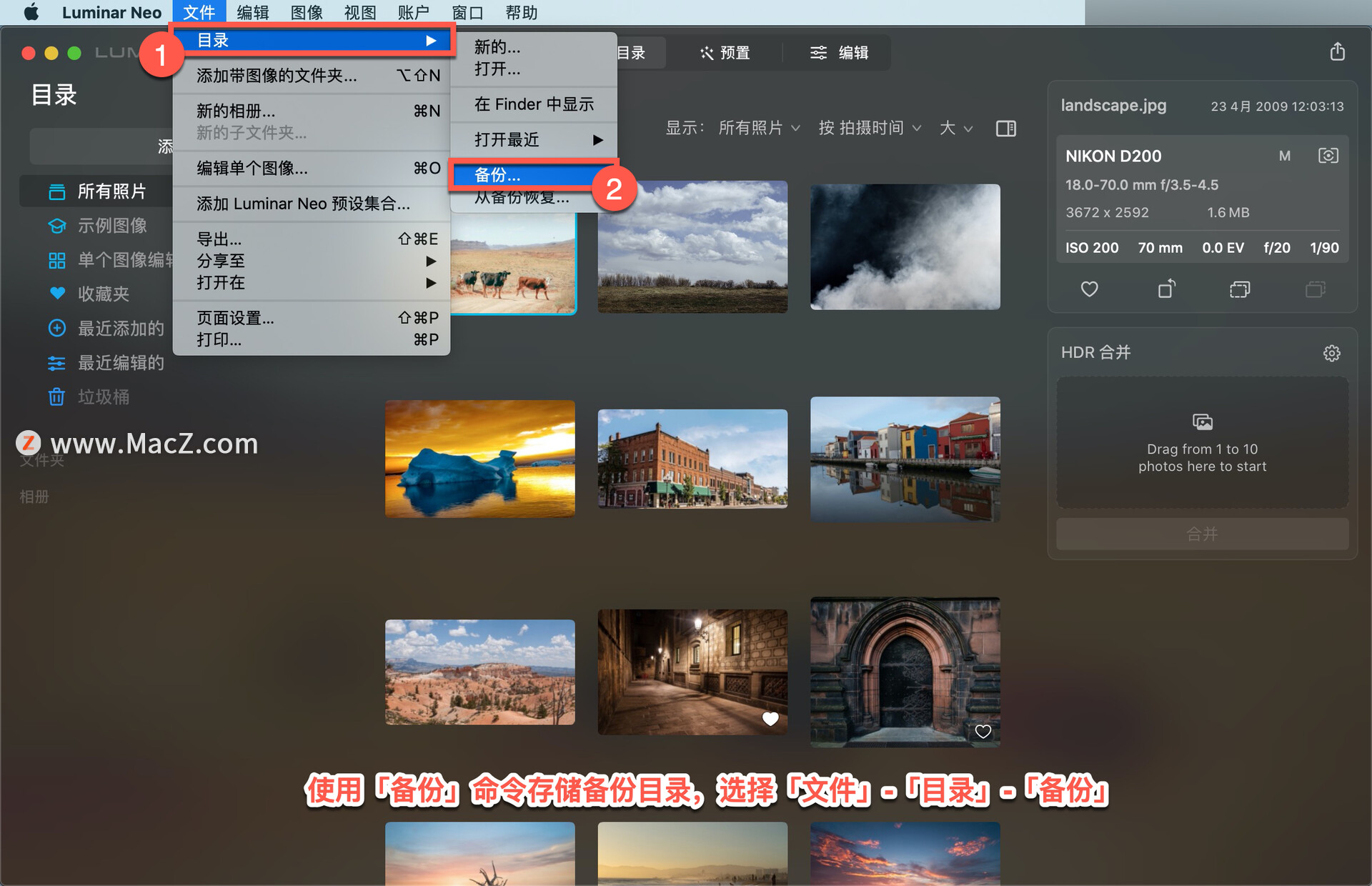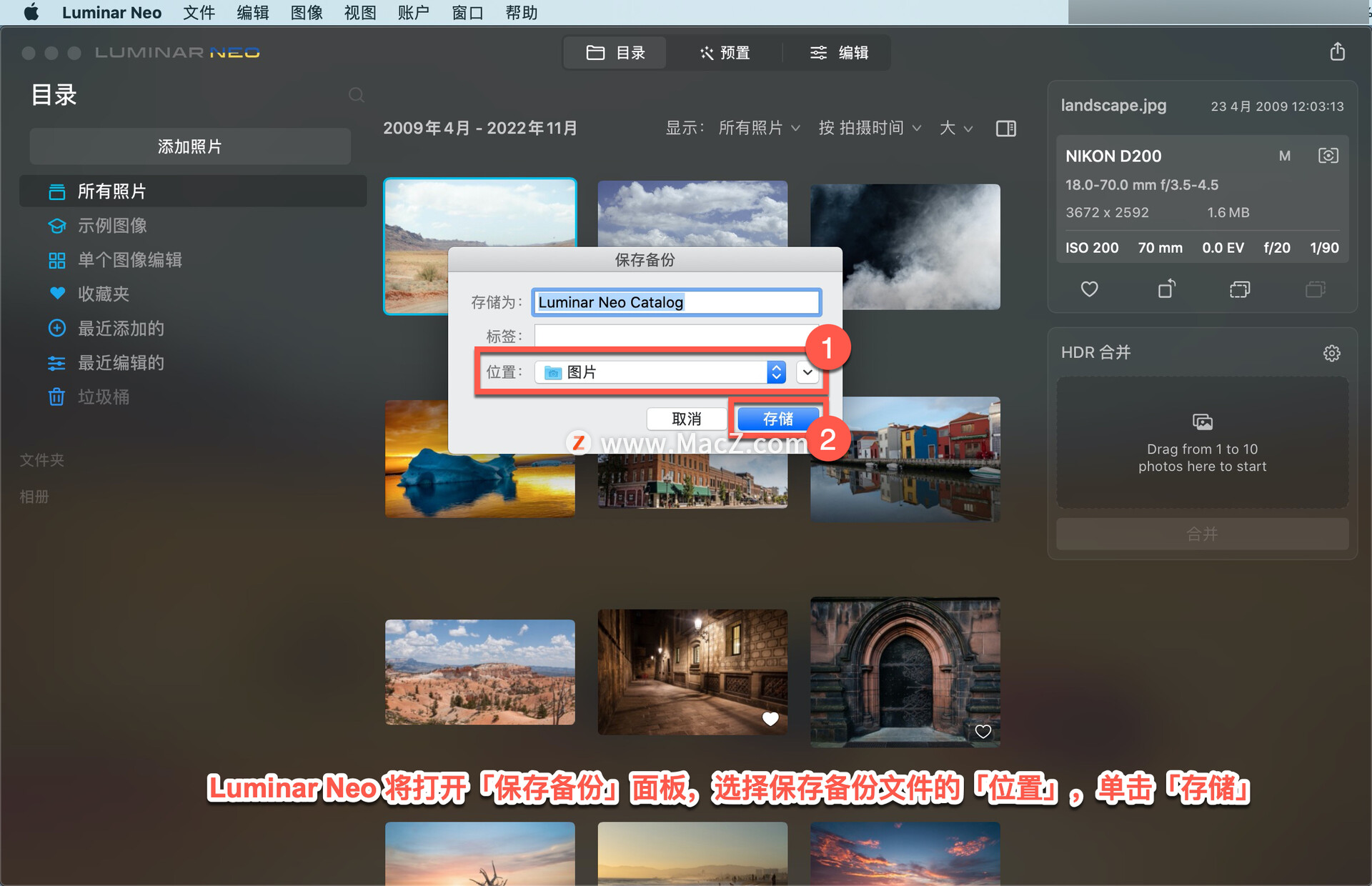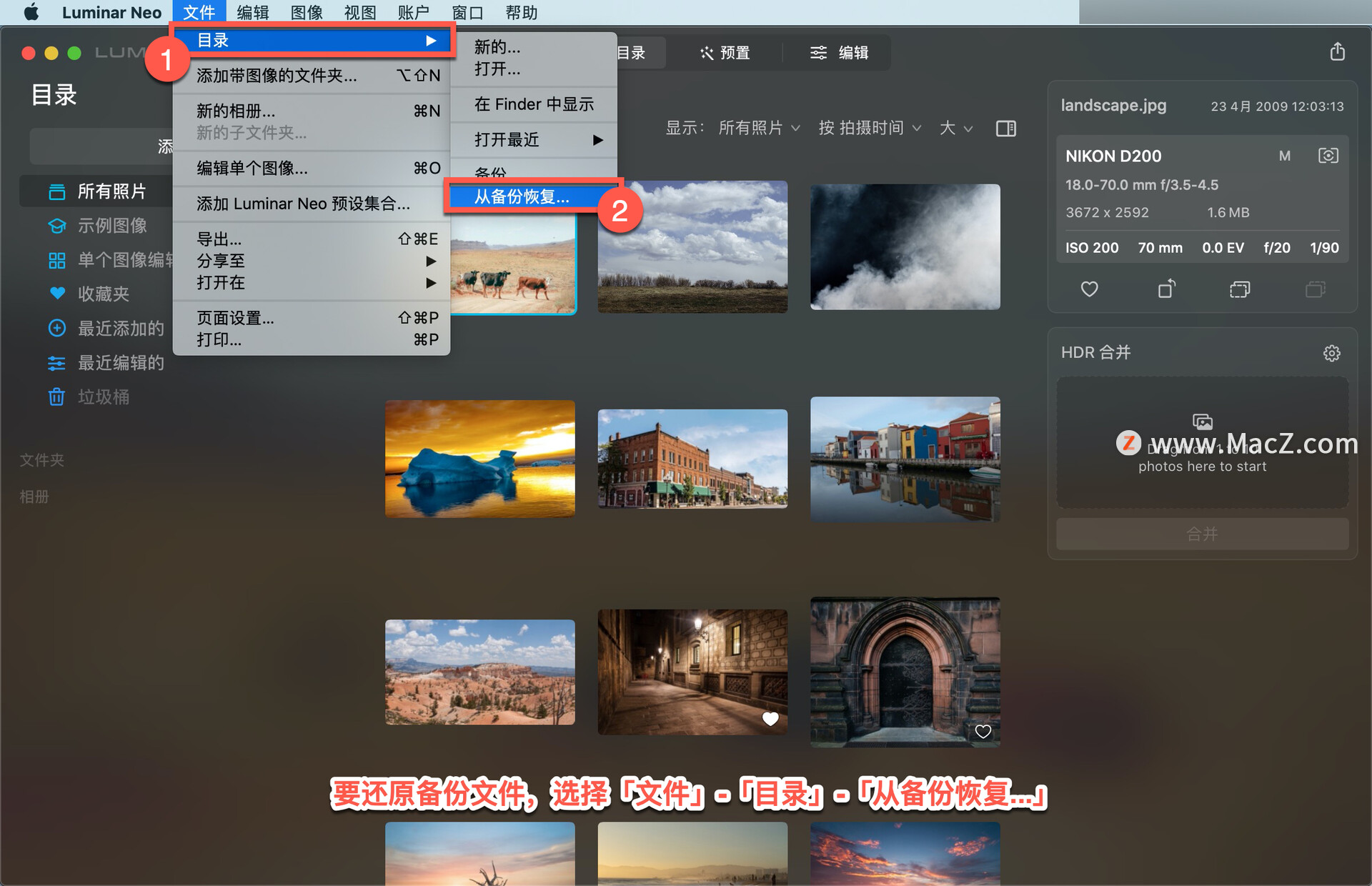欢迎观看 Luminar Neo 教程,小编带大家学习 Luminar Neo 的基本工具和使用技巧,了解如何在 Luminar Neo 中备份目录。
Luminar Neo在使用它时不断备份其数据库。这样可以确保存储最新编辑。如果硬盘出现故障,可能需要手动备份目录。建议将目录备份到外部驱动器或云存储。
在macOS上备份Luminar Neo目录,打开Luminar Neo后,使用要备份的目录进行编辑。
选择「文件」-「目录」-「在 Finder 中显示」,这将显示嵌套在文件夹中的目录文件。
在文件夹结构中向上一级,备份整个文件夹以进行完整备份。
要恢复备份,只需将其复制到Mac,然后选择「文件」-「目录」-「打开」以选择备份的目录文件夹。
在macOS上,还可以使用「备份」命令存储备份目录,选择「文件」-「目录」-「备份」。
Luminar Neo 将打开「保存备份」面板,选择保存备份文件的「位置」,单击「存储」。
要还原备份文件,选择「文件」-「目录」-「从备份恢复...」。
以上就是在 Luminar Neo 中备份目录的方法。需要 Luminar Neo 软件的朋友可在本站下载,关注本站,学习Mac软件使用方法!